
Metoda 1: WindjView + Foxit Reader
Lucrați cu documente Djvu. și PDF. fezabil folosind o varietate de instrumente software, iar printre acestea sunt deosebit de populare Windjview. Pentru a deschide fișierele din prima dintre formatele specificate și Foxit Reader. Pentru diferite operațiuni cu al doilea. Folosind funcțiile individuale ale acestor programe, puteți rezolva foarte repede sarcina pe care am luat-o.
- Instalați Windjview și Foxit Reader pe un computer.
- Rulați ferestrele și deschideți fișierul DJVU convertibil în format PDF.
- Apelați meniul "Fișier" și selectați "Print ..."
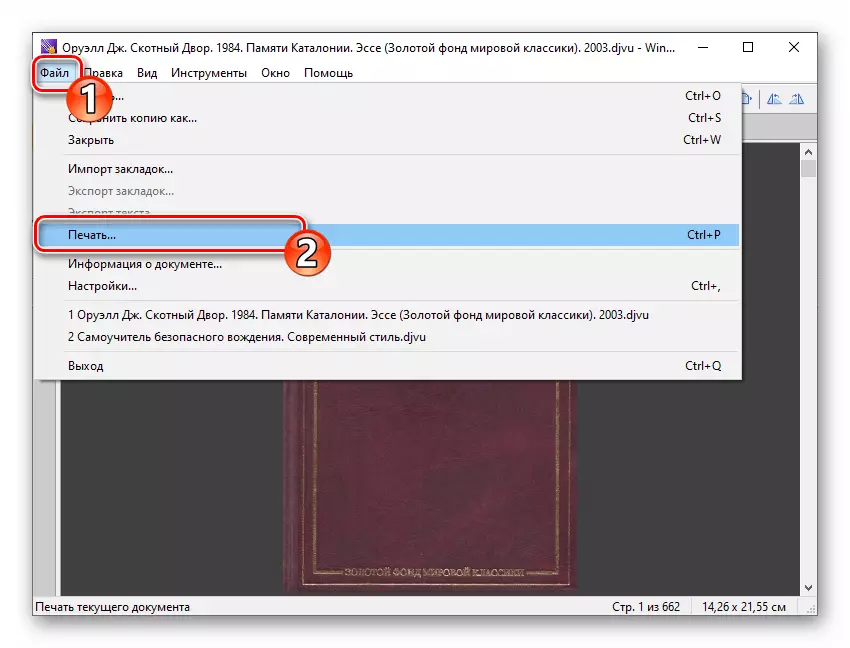
Sau faceți clic pe pictograma "Imprimantă" situată în partea de sus a barelor de instrumente WindjView Window.
- În zona imprimantei, caseta de dialog Print va extinde numele "Nume"
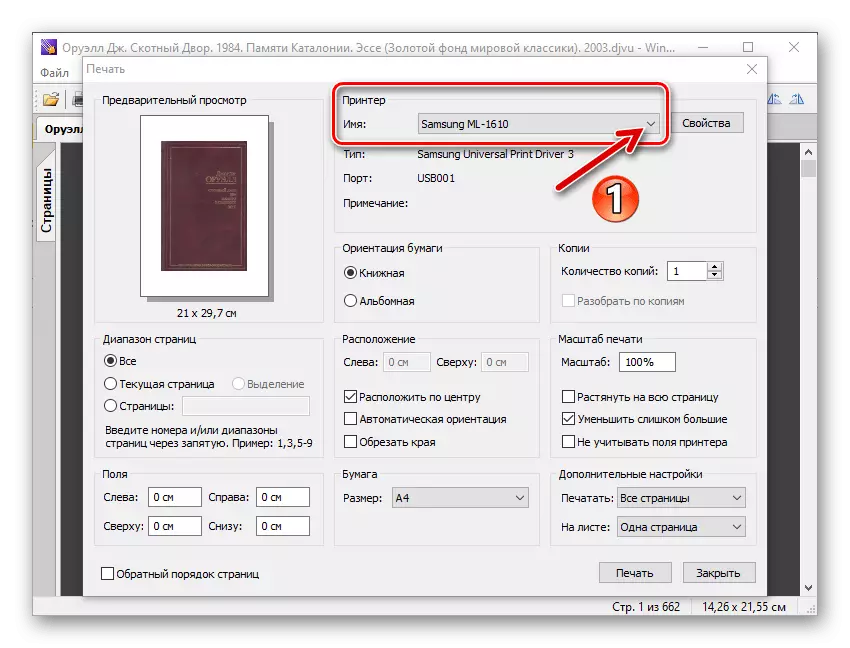
Faceți clic pe numele "Imprimanta Foxit Reader PDF".
- Faceți clic pe butonul "Imprimare" din colțul din dreapta jos al setărilor ferestrei.
- Deschideți dosarul în care doriți să salvați o copie a documentului care este convertită în PDF deschis la document, dacă este necesar, atribuiți un nou nume fișierului. Pentru a porni conversia, faceți clic pe butonul Salvare.
- Așteptați finalizarea procedurii "Imprimare" (de fapt, convertiți în formatul de care aveți nevoie și salvați fișierul).
- Conform rezultatelor execuției celor de mai sus, cititorul de Foxite va fi lansat automat, ceea ce demonstrează documentul PDF, care este inițial o copie convertită a fișierului DJVU original.

Sarcina este considerată a fi rezolvată în articolul din titlu. Sarcina este considerată a fi rezolvată, fișierul primit poate fi găsit întotdeauna în directorul specificat în execuția punctului 6 din această instrucțiune.
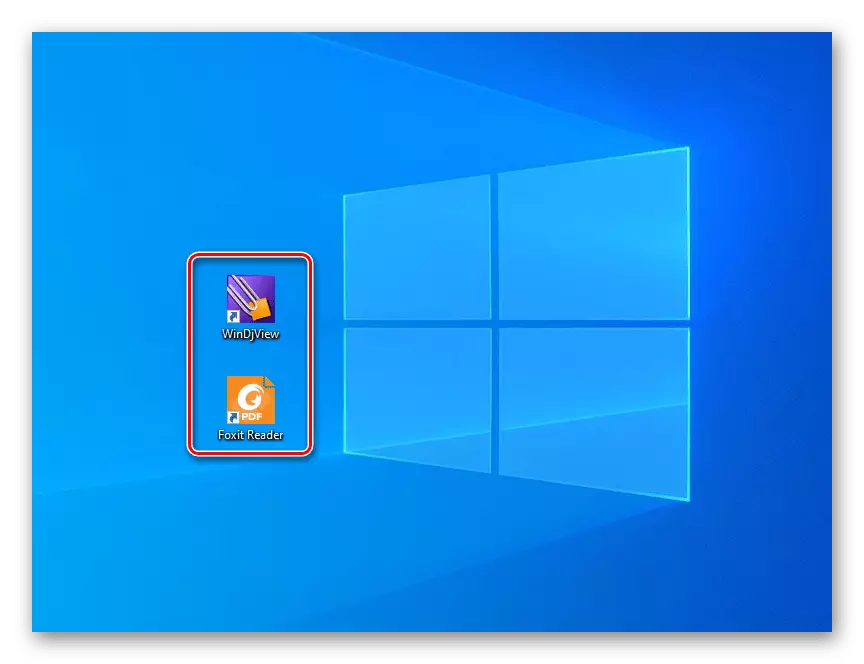

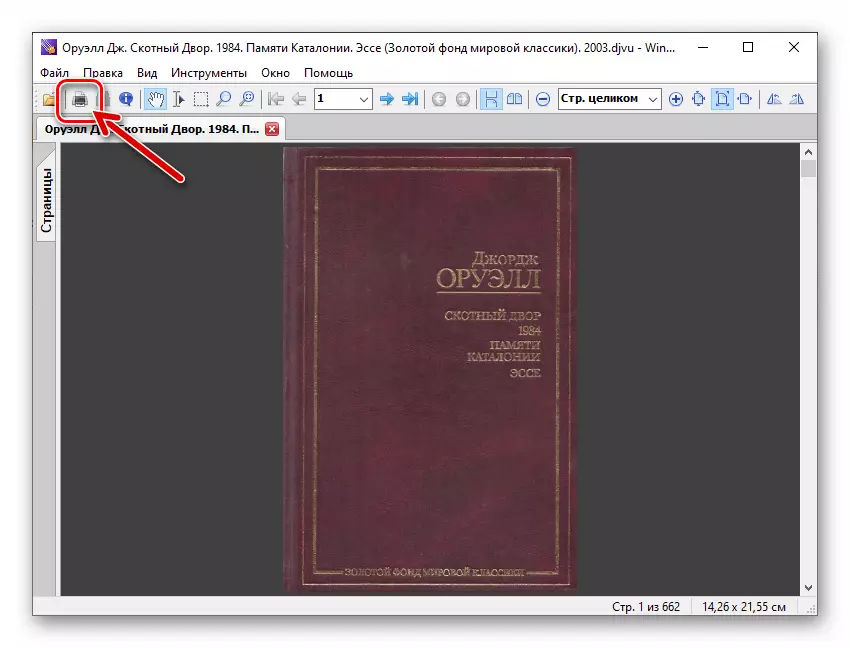




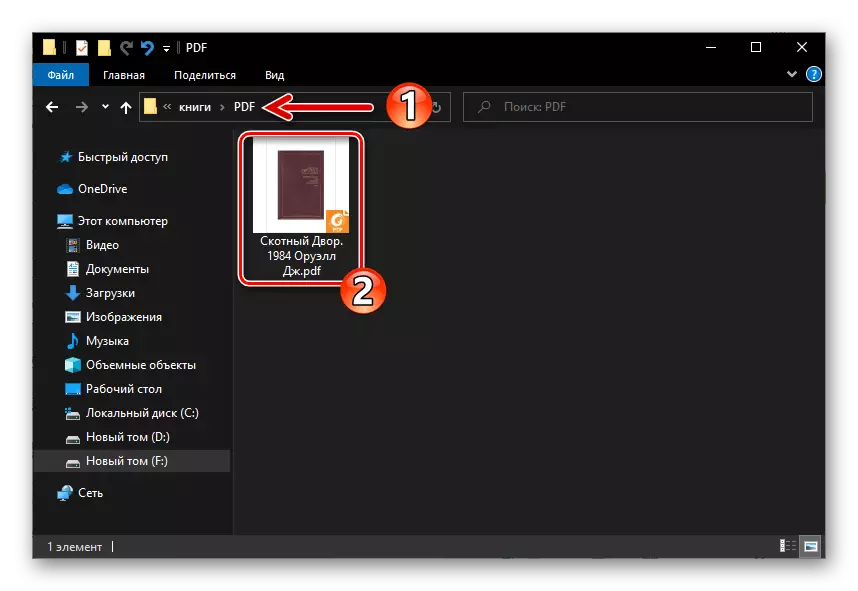
Metoda 2: Sonverter STDU
În arsenalul fondurilor oferite de dezvoltatorii unui mijloc cunoscut pentru a vizualiza documente de diferite tipuri de Vizualizator STDU, există un utilitar specializat de conversie care vă permite să efectuați conversia DJVU în PDF literalmente pentru câteva clicuri cu mouse-ul cu mouse-ul.
Descărcați utilitarul Converter STDU de pe site-ul oficial
- Accesați linkul de mai sus și descărcați distribuția utilitarului Converter STDDU pe discul PC.
- Instalați instrumentul prin deschiderea fișierului STDUCONVERT.EXE.,

Și apoi urmând instrucțiunile expertului de instalare.
- Rulați convertorul de știft.
- Faceți clic pe butonul "Răsfoiți" din partea dreaptă a câmpului "Fișier sursă:".
- Mergeți de-a lungul căii de localizare a fișierului DJVU Pentru a converti în format PDF, selectați-l și apoi faceți clic pe Deschidere.
- Dacă doriți, alegeți calea de salvare și / sau a numelui documentului PDF creat creat din fișierul sursă, faceți clic pe butonul "Răsfoiți" din partea dreaptă a câmpului "Destinație PDF:",

Și apoi efectuați operațiunile necesare și faceți clic pe "Salvați".
- Dacă sunteți un utilizator destul de experimentat, puteți utiliza panoul numit făcând clic pe butonul "Avansat >>"

Pentru a determina parametrii de conversie, precum și atribuirea atributelor viitorului fișier PDF.
- Prin pregătirea pentru începutul conversiei fișierelor de la un format la altul, faceți clic pe butonul "Conversie".
- Așteptați capătul operațiunii inițiate - durata acestuia depinde în cea mai mare parte de volumul postului încărcat în conexiunea STDU.
- La finalizarea convertirii, este notificată o fereastră care confirmă succesul procedurii.

Faceți clic pe IT "Da" Dacă doriți imediat să vizualizați rezultatul prin intermediul programului pentru a lucra cu PDF specificat în Windows în mod implicit,
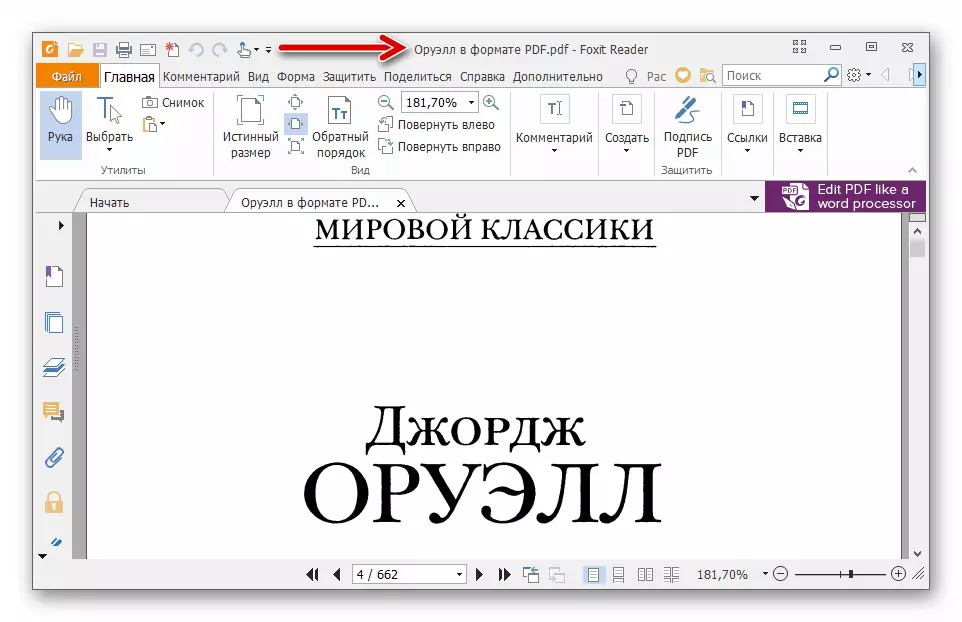
sau "Nu" - Deschideți fișierul Puteți întotdeauna să executați 6 din acest director de pe discul PC.

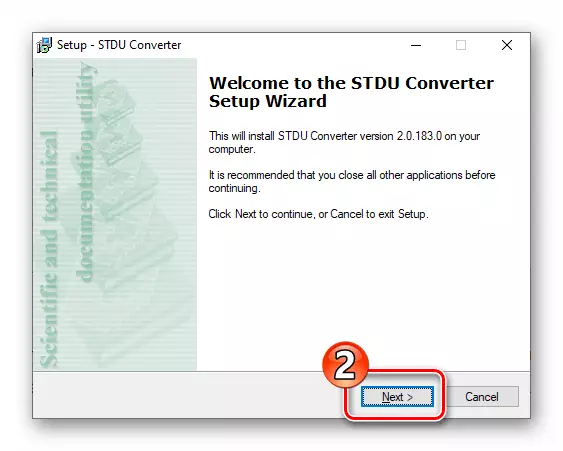








Nu întotdeauna să rezolve problema în cauză, este adecvată instalarea și utilizarea software-ului specializat. De exemplu, la conversia fișierului DJVU în PDF necesită cât mai curând posibil sau trebuie efectuată transformarea unui document dintr-un format la altul, este mai convenabil să se utilizeze recomandările autorului disponibile la următorul link către articol și unul din serviciile online propuse în acest material:
Citește mai mult: Convertiți Djvu la PDF online
